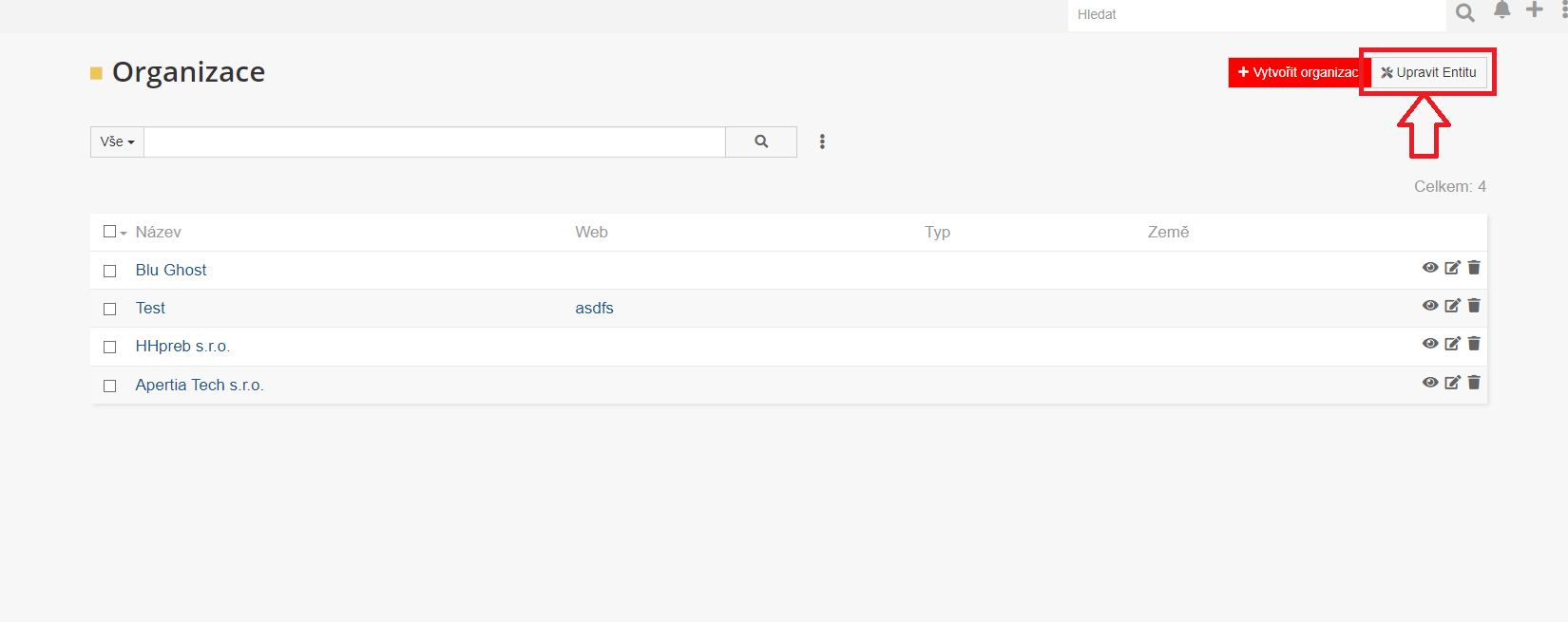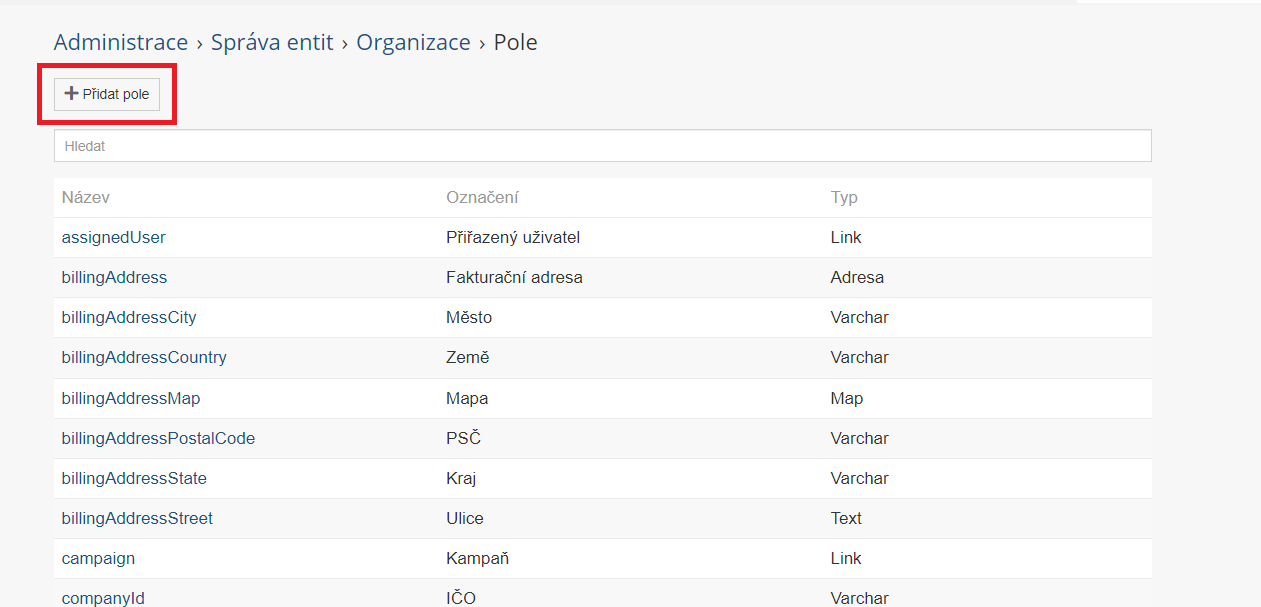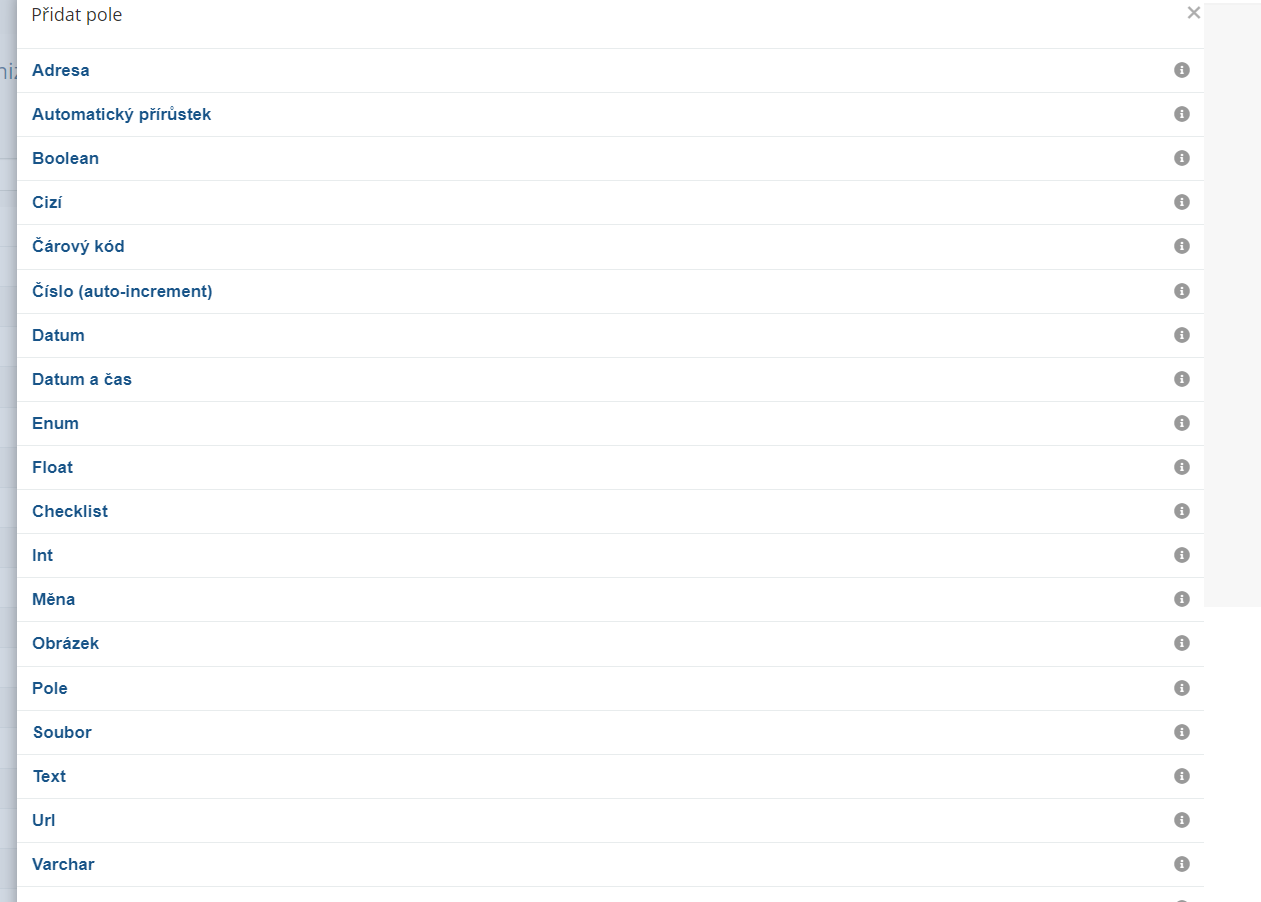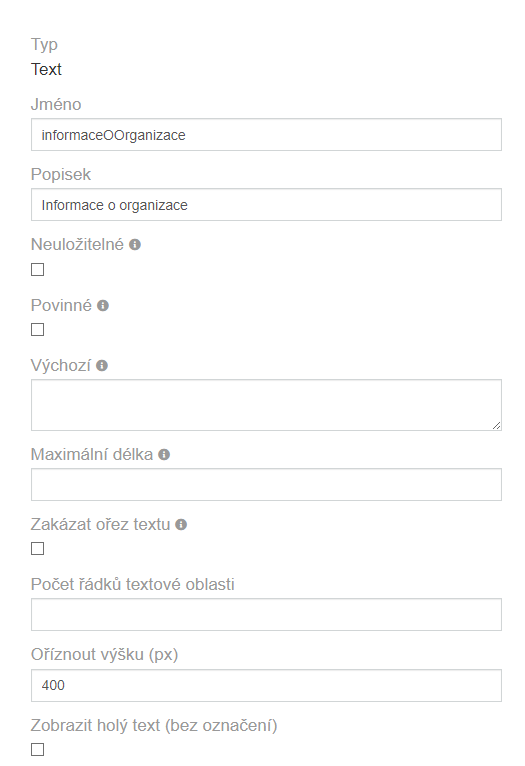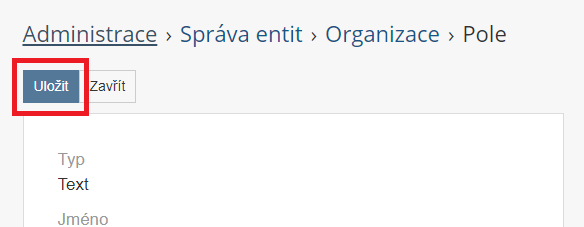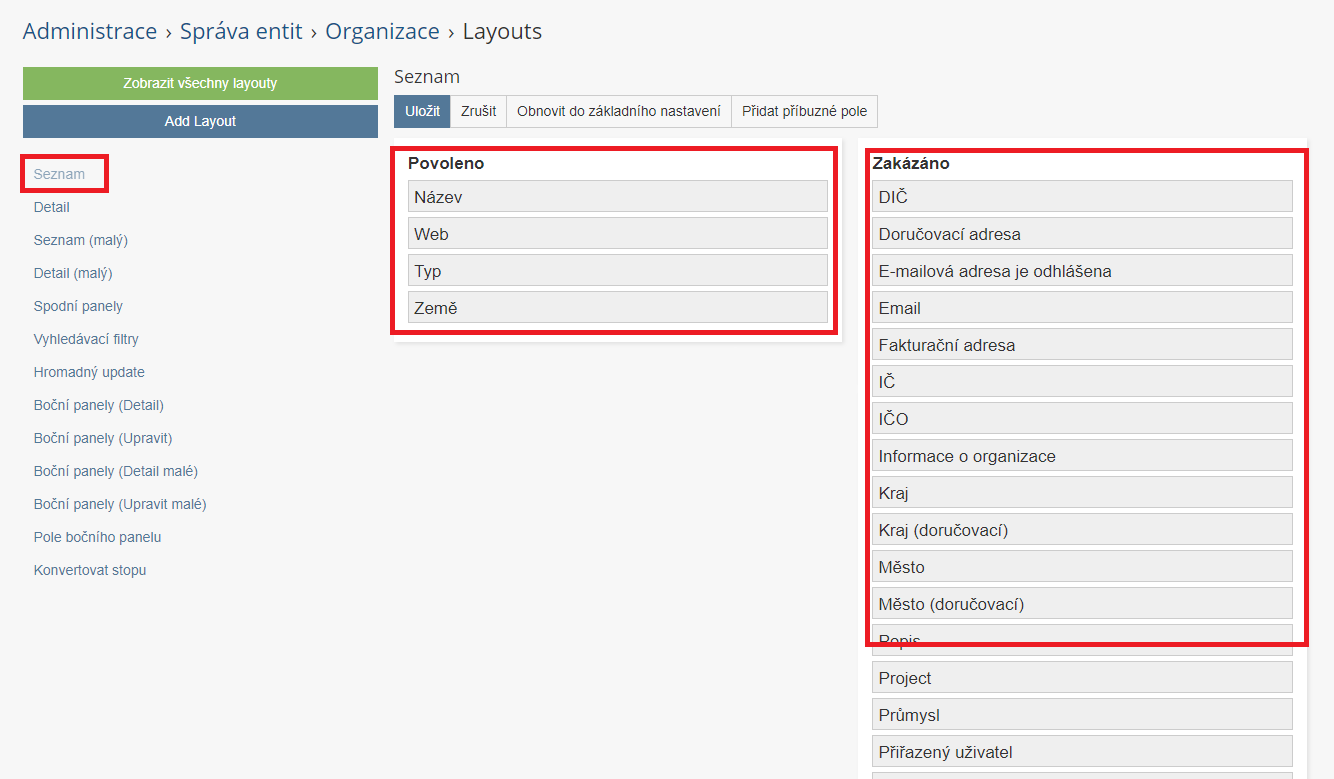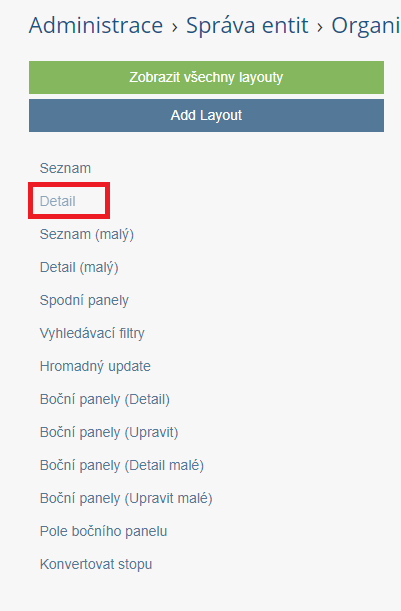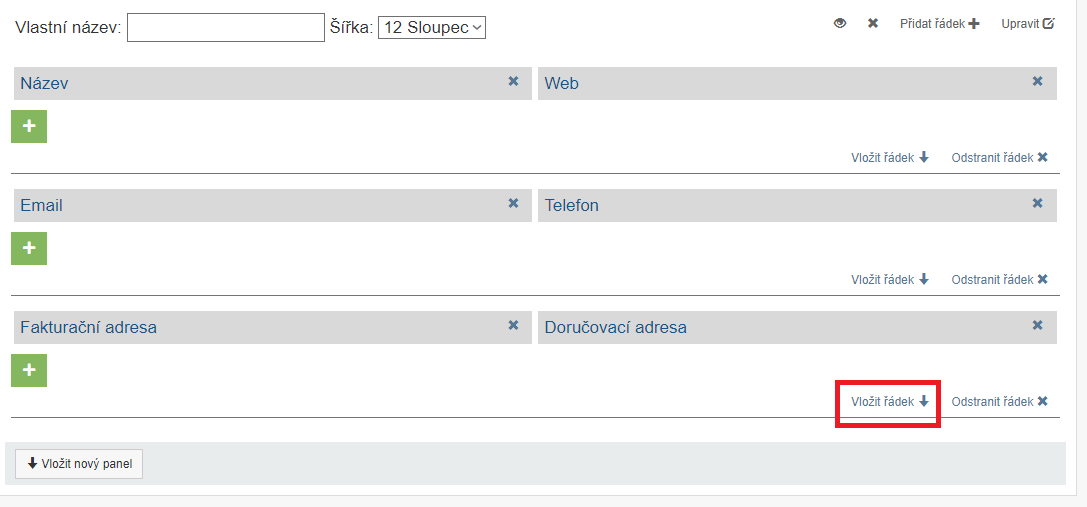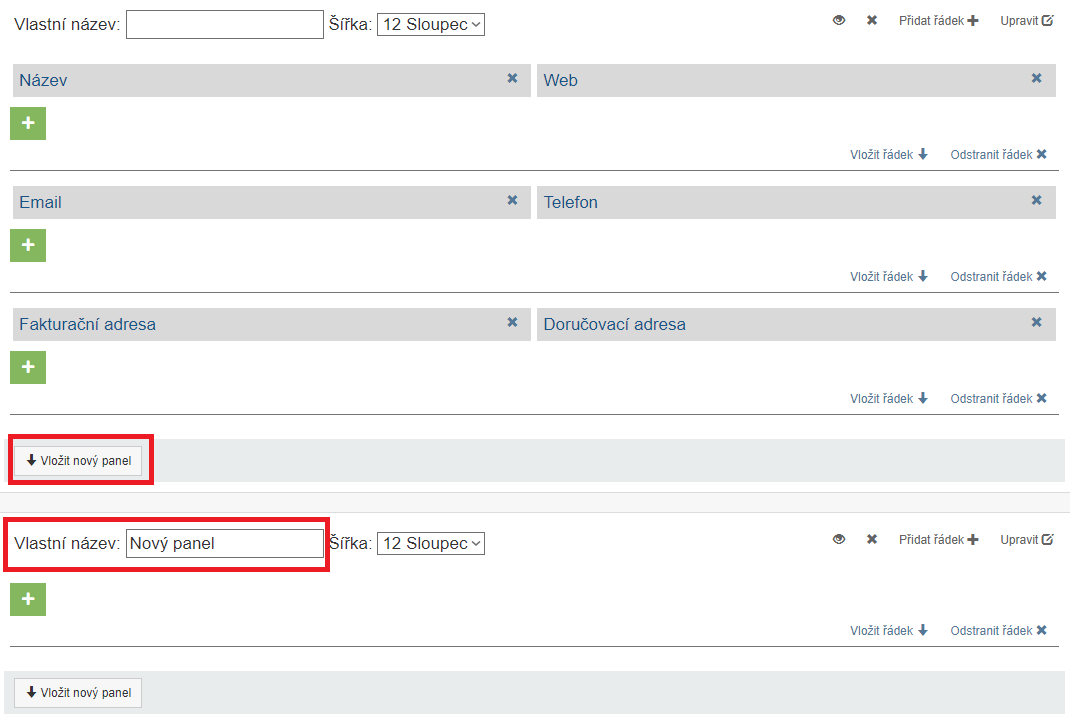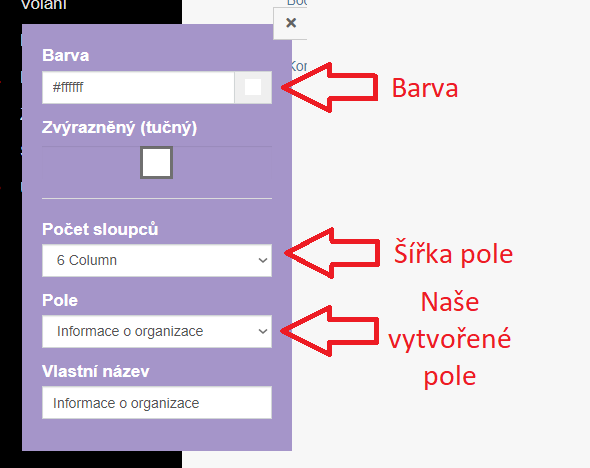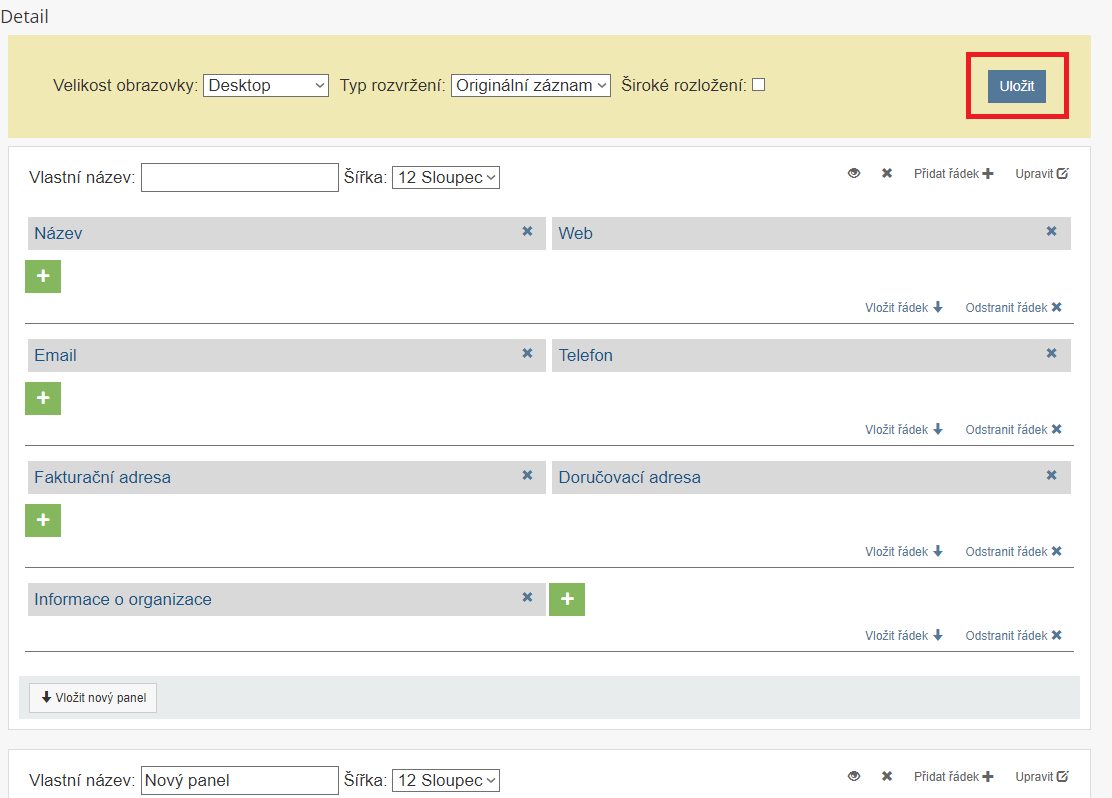- Musíme vytvořit dané pole
- Vyberete si entitu které chcete přidat nějaké pole a rozkliknete si ji (Pro ukázku použijeme „Organizace“)
- Vpravo nahoře kliknete na „Upravit entitu“
- Kliknete na „Pole“
- „Přidat pole“
- Vybereme který typ pole chceme. Více informací o jednotlivých polích zde.
- Vyplníme potřebné informace
- Klikneme na „Uložit“
- Musíme přidat pole do „Layoutu“ aby jsme ho viděli
- Vrátíme se do dané entity a klikneme znovu na „Upravit entitu“
- Klikneme na políčko „Layouts“
- Pokud chceme aby se nově vytvořené políčko zobrazovalo v seznamu všech položek v entitě tak zůstaneme v záložce seznam a přetáhneme dané políčko z pravého sloupce („Zakázáno“) do levého sloupce („Povoleno“). Pokud zase něco chceme odstranit přesuneme to naopak z levého do pravého sloupce.
- Když budeme chtít přidat pole do velkého detailního zobrazení tak si vlevo přepneme na záložku detail
- A teď máme víc možnost
a) Buď přidáme políčko už do aktuálního panelu položek na nový řádek kliknutím na „Vložit řádek“
b) Dáme ho do nového panelu položek kliknutím na „Vložit nový panel“, kterému pak můžeme dát vlastní nadpis
- Ať už jsme to udělali kterýmkoliv způsobem tak se nám vytvořilo šedé prázdné místo pro naše políčko a pokud ne klikneme na zelené plusko
- Když už to místo pro naše pole máme tak na něj kliknemea vlevo se nám zobrazí tabulka kde můžeme naše pole nastavit, upravit šířku pole (počtem sloupců: 12 sloupců je celá šířka zobrazení), popřípadě upravit barvu.
- Klikneme na „Uložit“
- Vrátíme se do dané entity a klikneme znovu na „Upravit entitu“
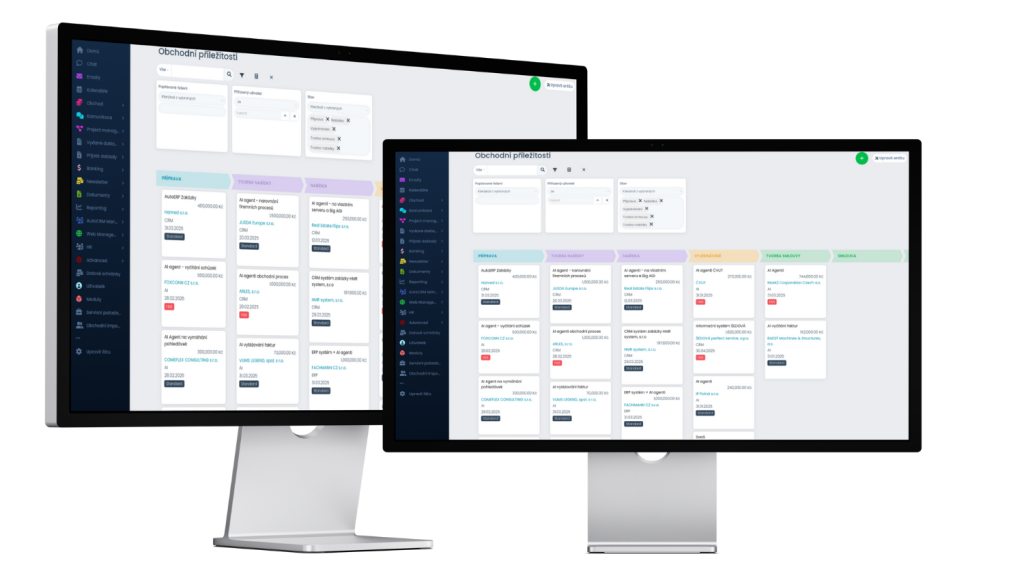
Vyzkoušejte si naše CRM
Ptejte se, zkoušejte, jsme tu pro Vás
Mám zájem o více informací